Installer des simulateurs AR
Après avoir scanné le QR code fourni par son instructeur, l'étudiant accède à la collection de simulateurs associés à ce code.
Au fil de son utilisation, il génère des données individuelles qui vont alimenter les rapports d'évaluation. Ces derniers sont accessibles en ligne via le module SENAR Analytics.
VOUS ÊTES INSTRUCTEUR
Voici comment installer une ou plusieurs tablettes à utiliser en classe.
Assurez-vous d'avoir installé la version la plus récente de l'application SENAR sur chaque tablette.
Entre deux étudiants, vous devez vous assurer de quitter la session de formation en cours. Faute de quoi, les rapports Analytics seront inexploitables. Il est essentiel que chaque étudiant scanne votre code QR et complète le formulaire d'identification.
Pour quitter une session de formation :
a. Ouvrez le menu (icône 'Profil" en haut à gauche de la Bibliothèque).
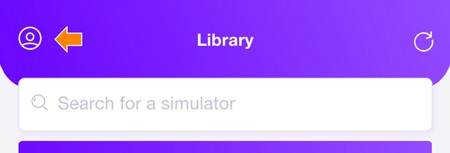
b. Tapez sur le bouton "Déconnexion", puis confirmez dans le popup.
Si vous ne l'avez pas déjà, téléchargez votre QR code depuis la section "Mon profil" de SENAR Studio.
Nous vous recommandons de quitter et redémarrer SENAR quotidiennement car l'application vérifie les mises à jour de simulateurs à chaque lancement. Le fait de quitter l'application n'interrompra pas la session du stagiaire (mais interrompra tout scénario en cours).
VOUS ÊTES ÉTUDIANT
Voici comment accéder à un simulateur sur votre propre mobile ou tablette.
Assurez-vous d'avoir installé la version la plus récente de l'application SENAR.
Lancez l'application puis tapez "Accès invité" sur l'écran d'identification.

Scannez le QR code fourni par votre instructeur.

Identifiez-vous dans le formulaire et tapez sur "Démarrer".

Dès que votre accès est validé par l'instructeur, un badge vous informe que vous pouvez installer les simulateurs sur votre mobile / tablette.
Une fois l'installation terminée, tapez sur un simulateur pour le lancer.

Last updated
